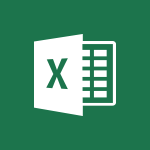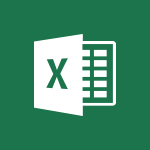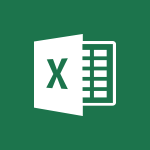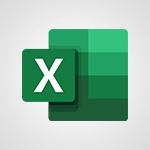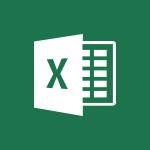Excel - Average a group of numbers Video
In this video, you will learn how to average a group of numbers using Microsoft 365. The video demonstrates how to use the AutoSum feature to quickly calculate averages in Excel.
By clicking the cell to the right of a row or below a column, you can access the AutoSum dropdown menu and select the Average option.
The video also explains how to verify the formula and save time when averaging a few cells.
Additionally, it covers how to average values and cells that are not adjacent by using the Average function and ignoring empty cells or those containing text.
This tutorial will help you efficiently calculate averages in Microsoft 365.
- 2:01
- 3131 views
-
Excel - Average a group of numbers
- 2:01
- Viewed 3131 times
-
Excel - Using functions
- 5:12
- Viewed 3756 times
-
Excel - Operator order
- 2:04
- Viewed 3447 times
-
Excel - More complex formulas
- 4:17
- Viewed 3923 times
-
Excel - Weighted average
- 2:06
- Viewed 3248 times
-
Excel - The SUMIF function
- 5:27
- Viewed 3859 times
-
Excel - Basic math
- 2:28
- Viewed 3444 times
-
Excel - The SUM function
- 4:37
- Viewed 3763 times
-
AVERAGEIFS and IFERROR
- 4:45
- Viewed 4757 times
-
Convert a picture into Data with Excel
- 0:25
- Viewed 4452 times
-
Ink Equation
- 0:41
- Viewed 4445 times
-
3D Maps
- 1:41
- Viewed 4316 times
-
Three ways to add numbers in Excel Online
- 3:15
- Viewed 4044 times
-
COUNTIFS and SUMIFS
- 5:30
- Viewed 4025 times
-
Create a combo chart
- 1:47
- Viewed 4004 times
-
Manage conditional formatting
- 4:30
- Viewed 4001 times
-
Start using Excel
- 4:22
- Viewed 3924 times
-
More complex formulas
- 4:17
- Viewed 3923 times
-
Create a PivotTable report manually
- 4:59
- Viewed 3922 times
-
Start with "Ideas" in Excel
- 0:38
- Viewed 3921 times
-
Manage drop-down lists
- 6:12
- Viewed 3868 times
-
The SUMIF function
- 5:27
- Viewed 3859 times
-
The nuts and bolts of VLOOKUP
- 3:05
- Viewed 3857 times
-
A closer look at the ribbon
- 3:55
- Viewed 3828 times
-
Use formulas to apply conditional formatting
- 4:20
- Viewed 3822 times
-
New Chart types
- 1:52
- Viewed 3819 times
-
Functions and formulas
- 3:24
- Viewed 3801 times
-
How to simultaneously edit and calculate formulas across multiple worksheets
- 3:07
- Viewed 3771 times
-
The SUM function
- 4:37
- Viewed 3763 times
-
Using functions
- 5:12
- Viewed 3756 times
-
Password protect workbooks and worksheets in detail
- 6:00
- Viewed 3755 times
-
AVERAGEIF function
- 3:04
- Viewed 3745 times
-
VLOOKUP: How and when to use it
- 2:38
- Viewed 3742 times
-
Advanced formulas and references
- 4:06
- Viewed 3734 times
-
Look up values on a different worksheet
- 2:39
- Viewed 3727 times
-
Freeze panes in detail
- 3:30
- Viewed 3682 times
-
How to link cells and calculate formulas across multiple worksheets
- 2:10
- Viewed 3673 times
-
Password protect workbooks and worksheets
- 2:27
- Viewed 3654 times
-
AutoFill
- 2:55
- Viewed 3647 times
-
Print headings, gridlines, formulas, and more
- 4:29
- Viewed 3644 times
-
Customize charts
- 4:28
- Viewed 3638 times
-
How to simultaneously view multiple worksheets
- 3:25
- Viewed 3635 times
-
Add numbers
- 2:54
- Viewed 3625 times
-
Sort, filter, summarize and calculate your PivoteTable data
- 3:49
- Viewed 3625 times
-
Top tips for working in Excel Online
- 3:35
- Viewed 3622 times
-
A first look at Excel 2016
- 3:22
- Viewed 3614 times
-
Create a PivotTable and analyze your data
- 1:35
- Viewed 3605 times
-
Take conditional formatting to the next level
- 3:37
- Viewed 3603 times
-
More print options
- 5:59
- Viewed 3603 times
-
How to track and monitor values with the Watch Window
- 2:42
- Viewed 3601 times
-
IF with AND and OR
- 3:35
- Viewed 3599 times
-
Subtract time
- 3:58
- Viewed 3589 times
-
How things are organized
- 1:58
- Viewed 3589 times
-
AutoFilter details
- 3:27
- Viewed 3582 times
-
Print a worksheet on a specific number of pages
- 4:34
- Viewed 3579 times
-
Create pie, bar, and line charts
- 3:13
- Viewed 3561 times
-
Drop-down list settings
- 4:14
- Viewed 3559 times
-
Chat with your co-editors in real-time
- 0:28
- Viewed 3559 times
-
Advanced filter details
- 4:13
- Viewed 3554 times
-
Insert columns and rows
- 4:16
- Viewed 3553 times
-
Insert headers and footers
- 2:02
- Viewed 3542 times
-
Introduction to Excel
- 0:59
- Viewed 3541 times
-
Sort details
- 4:46
- Viewed 3540 times
-
Copy a VLOOKUP formula
- 3:27
- Viewed 3532 times
-
Combine data from multiple worksheets
- 2:50
- Viewed 3523 times
-
Print worksheets and workbooks
- 1:07
- Viewed 3520 times
-
Header and footer details
- 3:41
- Viewed 3516 times
-
Work with macros
- 4:40
- Viewed 3513 times
-
Input and error messages
- 2:52
- Viewed 3512 times
-
Conditionally format dates
- 2:38
- Viewed 3490 times
-
Assign a button to a macro
- 2:49
- Viewed 3477 times
-
Save your macro
- 2:59
- Viewed 3475 times
-
Operator order
- 2:04
- Viewed 3447 times
-
Basic math
- 2:28
- Viewed 3444 times
-
Copying formulas
- 3:00
- Viewed 3431 times
-
Improved version history
- 0:51
- Viewed 3389 times
-
Save and print an Excel workbook
- 1:53
- Viewed 3385 times
-
Advanced IF functions
- 3:22
- Viewed 3383 times
-
TEXTJOIN
- 0:47
- Viewed 3353 times
-
Copy a chart
- 2:59
- Viewed 3340 times
-
IFS
- 1:05
- Viewed 3337 times
-
One click Forecasting
- 1:01
- Viewed 3322 times
-
Use conditional formatting
- 2:02
- Viewed 3321 times
-
Cell references
- 1:34
- Viewed 3316 times
-
Conditionally format text
- 2:12
- Viewed 3307 times
-
Save, publish, and share
- 2:22
- Viewed 3296 times
-
Use slicers to filter data
- 1:25
- Viewed 3294 times
-
How to create a table
- 2:11
- Viewed 3290 times
-
Add formulas and references
- 2:52
- Viewed 3271 times
-
Copy and remove conditional formatting
- 1:11
- Viewed 3266 times
-
Get going fast
- 1:38
- Viewed 3254 times
-
Weighted average
- 2:06
- Viewed 3248 times
-
AutoFill and Flash Fill
- 1:36
- Viewed 3247 times
-
How to use 3-D reference or tridimensional formulas
- 3:01
- Viewed 3224 times
-
Freeze or lock panes
- 1:06
- Viewed 3210 times
-
Nested IF functions
- 3:30
- Viewed 3188 times
-
Map Chart in Excel
- 0:31
- Viewed 3156 times
-
Drop-down lists
- 0:55
- Viewed 3141 times
-
Create a chart
- 0:52
- Viewed 3125 times
-
Flash Fill
- 2:59
- Viewed 3122 times
-
CONCAT
- 0:51
- Viewed 3110 times
-
Edit a macro
- 3:29
- Viewed 3091 times
-
SWITCH
- 1:03
- Viewed 3086 times
-
Sort and filter data
- 1:38
- Viewed 3057 times
-
Share documents
- 1:13
- Viewed 2974 times
-
MAXIFS & MINIFS
- 1:06
- Viewed 2955 times
-
Microsoft Search
- 0:34
- Viewed 2926 times
-
Work simultaneously with others on a workbook
- 0:43
- Viewed 2880 times
-
Page numbers in depth
- 3:06
- Viewed 2831 times
-
Translate your Excel spreadsheets
- 1:16
- Viewed 2725 times
-
Funnel Chart
- 0:33
- Viewed 2666 times
-
Accessibility in Excel
- 1:12
- Viewed 2655 times
-
Check Accessibility in Excel
- 1:51
- Viewed 2638 times
-
XLOOKUP (Advanced metrics)
- 9:30
- Viewed 2406 times
-
Use slicers, timelines and PivotCharts to analyze your pivotetable data
- 3:38
- Viewed 2359 times
-
Create dynamic drop down lists
- 3:26
- Viewed 2251 times
-
Do things quickly with Tell Me
- 1:07
- Viewed 2244 times
-
Insert an image in a cell with image function
- 3:01
- Viewed 2182 times
-
XLOOKUP (Basic metrics)
- 4:19
- Viewed 2152 times
-
Text before & after Function
- 4:57
- Viewed 2040 times
-
Creating a forecast sheet with Excel
- 0:43
- Viewed 1822 times
-
Change chart type
- 1:29
- Viewed 1780 times
-
Remove a watermark
- 2:20
- Viewed 12654 times
-
AVERAGEIFS and IFERROR
- 4:45
- Viewed 4757 times
-
Align flow chart shapes and add connectors
- 4:48
- Viewed 4728 times
-
Change font size, line spacing, and indentation
- 5:09
- Viewed 4683 times
-
Insert items in a presentation
- 2:38
- Viewed 4645 times
-
Trigger text to play over a video
- 2:58
- Viewed 4521 times
-
Convert a picture into Data with Excel
- 0:25
- Viewed 4452 times
-
Ink Equation
- 0:41
- Viewed 4445 times
-
Change list formatting on the slide master
- 5:22
- Viewed 4413 times
-
3D Maps
- 1:41
- Viewed 4316 times
-
Print Notes Pages as handouts
- 3:15
- Viewed 4219 times
-
Edit headers and footers on the slide master
- 4:56
- Viewed 4209 times
-
Add headers and footers to slides
- 3:52
- Viewed 4188 times
-
Three ways to add numbers in Excel Online
- 3:15
- Viewed 4044 times
-
COUNTIFS and SUMIFS
- 5:30
- Viewed 4025 times
-
Create a combo chart
- 1:47
- Viewed 4004 times
-
Manage conditional formatting
- 4:30
- Viewed 4001 times
-
Convert handwritten texts or drawings with Powerpoint
- 0:33
- Viewed 3980 times
-
Add sound effects to an animation
- 4:29
- Viewed 3929 times
-
Start using Excel
- 4:22
- Viewed 3924 times
-
More complex formulas
- 4:17
- Viewed 3923 times
-
Create a new slide master and layouts
- 5:13
- Viewed 3910 times
-
Manage drop-down lists
- 6:12
- Viewed 3868 times
-
The SUMIF function
- 5:27
- Viewed 3859 times
-
Create dynamic visual title using the Selected Value function
- 5:42
- Viewed 3858 times
-
The nuts and bolts of VLOOKUP
- 3:05
- Viewed 3857 times
-
Animate charts and SmartArt
- 3:36
- Viewed 3845 times
-
Use formulas to apply conditional formatting
- 4:20
- Viewed 3822 times
-
New Chart types
- 1:52
- Viewed 3819 times
-
Functions and formulas
- 3:24
- Viewed 3801 times
-
How to simultaneously edit and calculate formulas across multiple worksheets
- 3:07
- Viewed 3771 times
-
Work with a motion path
- 2:50
- Viewed 3766 times
-
Customize the slide master
- 4:38
- Viewed 3766 times
-
Add a sound effect to a transition
- 3:45
- Viewed 3765 times
-
The SUM function
- 4:37
- Viewed 3763 times
-
Using functions
- 5:12
- Viewed 3756 times
-
Password protect workbooks and worksheets in detail
- 6:00
- Viewed 3755 times
-
AVERAGEIF function
- 3:04
- Viewed 3745 times
-
VLOOKUP: How and when to use it
- 2:38
- Viewed 3742 times
-
Advanced formulas and references
- 4:06
- Viewed 3734 times
-
Look up values on a different worksheet
- 2:39
- Viewed 3727 times
-
Prepare a basic handout
- 4:30
- Viewed 3716 times
-
Freeze panes in detail
- 3:30
- Viewed 3682 times
-
How to link cells and calculate formulas across multiple worksheets
- 2:10
- Viewed 3673 times
-
Password protect workbooks and worksheets
- 2:27
- Viewed 3654 times
-
Create a flow chart
- 3:27
- Viewed 3653 times
-
Animate pictures, shapes, text, and other objects
- 4:02
- Viewed 3648 times
-
Print headings, gridlines, formulas, and more
- 4:29
- Viewed 3644 times
-
Customize charts
- 4:28
- Viewed 3638 times
-
Create slide content and save the template
- 4:50
- Viewed 3638 times
-
How to simultaneously view multiple worksheets
- 3:25
- Viewed 3635 times
-
Finalize and review a presentation
- 2:02
- Viewed 3630 times
-
Add numbers
- 2:54
- Viewed 3625 times
-
Use slide masters to customize a presentation
- 3:07
- Viewed 3604 times
-
Take conditional formatting to the next level
- 3:37
- Viewed 3603 times
-
More print options
- 5:59
- Viewed 3603 times
-
How to track and monitor values with the Watch Window
- 2:42
- Viewed 3601 times
-
IF with AND and OR
- 3:35
- Viewed 3599 times
-
Build an org chart using the text pane
- 4:00
- Viewed 3599 times
-
Subtract time
- 3:58
- Viewed 3589 times
-
Customize colors and save the theme
- 4:45
- Viewed 3583 times
-
AutoFilter details
- 3:27
- Viewed 3582 times
-
Print a worksheet on a specific number of pages
- 4:34
- Viewed 3579 times
-
Create pie, bar, and line charts
- 3:13
- Viewed 3561 times
-
Drop-down list settings
- 4:14
- Viewed 3559 times
-
Advanced filter details
- 4:13
- Viewed 3554 times
-
Insert columns and rows
- 4:16
- Viewed 3553 times
-
Work with handout masters
- 4:34
- Viewed 3553 times
-
Trigger an animation effect
- 2:29
- Viewed 3548 times
-
Insert headers and footers
- 2:02
- Viewed 3542 times
-
Sort details
- 4:46
- Viewed 3540 times
-
Copy a VLOOKUP formula
- 3:27
- Viewed 3532 times
-
Combine data from multiple worksheets
- 2:50
- Viewed 3523 times
-
Print worksheets and workbooks
- 1:07
- Viewed 3520 times
-
Header and footer details
- 3:41
- Viewed 3516 times
-
Work with macros
- 4:40
- Viewed 3513 times
-
Input and error messages
- 2:52
- Viewed 3512 times
-
Create slicers
- 3:55
- Viewed 3505 times
-
Animate pictures and shapes
- 4:17
- Viewed 3501 times
-
Backgrounds in PowerPoint: First Steps
- 3:20
- Viewed 3497 times
-
Conditionally format dates
- 2:38
- Viewed 3490 times
-
Assign a button to a macro
- 2:49
- Viewed 3477 times
-
Create quick measures
- 3:02
- Viewed 3476 times
-
Save your macro
- 2:59
- Viewed 3475 times
-
Change the theme background
- 5:38
- Viewed 3472 times
-
Add a picture watermark
- 4:36
- Viewed 3471 times
-
Picture backgrounds: Two methods
- 4:58
- Viewed 3455 times
-
Screen recording
- 0:49
- Viewed 3452 times
-
Operator order
- 2:04
- Viewed 3447 times
-
Basic math
- 2:28
- Viewed 3444 times
-
Create a template from a presentation
- 3:09
- Viewed 3442 times
-
Print handouts
- 4:32
- Viewed 3433 times
-
Copying formulas
- 3:00
- Viewed 3431 times
-
Print slides, notes, or handouts
- 2:48
- Viewed 3419 times
-
Improved version history
- 0:51
- Viewed 3389 times
-
Advanced IF functions
- 3:22
- Viewed 3383 times
-
Customize the design and layouts
- 5:06
- Viewed 3383 times
-
Customize master layouts
- 4:57
- Viewed 3355 times
-
Create custom animations with motion paths
- 3:39
- Viewed 3355 times
-
Copy a chart
- 2:59
- Viewed 3340 times
-
One click Forecasting
- 1:01
- Viewed 3322 times
-
Use conditional formatting
- 2:02
- Viewed 3321 times
-
Cell references
- 1:34
- Viewed 3316 times
-
Conditionally format text
- 2:12
- Viewed 3307 times
-
Create an automated workflow for Microsoft Forms with Power Automate
- 5:09
- Viewed 3302 times
-
Use slicers to filter data
- 1:25
- Viewed 3294 times
-
How to create a table
- 2:11
- Viewed 3290 times
-
Combine a path with other effects
- 4:49
- Viewed 3278 times
-
Add formulas and references
- 2:52
- Viewed 3271 times
-
Removing backgrounds in PowerPoint
- 2:45
- Viewed 3269 times
-
Add headers and footers to a presentation
- 2:50
- Viewed 3269 times
-
Add a "Date" field to your form or quiz in Microsoft Forms
- 1:06
- Viewed 3269 times
-
Copy and remove conditional formatting
- 1:11
- Viewed 3266 times
-
Apply and change a theme
- 5:13
- Viewed 3255 times
-
Weighted average
- 2:06
- Viewed 3248 times
-
AutoFill and Flash Fill
- 1:36
- Viewed 3247 times
-
Manage Your Working Time in MyAnalytics
- 0:34
- Viewed 3225 times
-
How to use 3-D reference or tridimensional formulas
- 3:01
- Viewed 3224 times
-
Freeze or lock panes
- 1:06
- Viewed 3210 times
-
Edit headers and footers for handouts
- 2:43
- Viewed 3205 times
-
Nested IF functions
- 3:30
- Viewed 3188 times
-
90 seconds about PowerPoint Slide Masters
- 1:17
- Viewed 3182 times
-
Ink Equation
- 0:40
- Viewed 3162 times
-
Conditional formatting
- 3:35
- Viewed 3146 times
-
Prepare and run your presentation
- 1:28
- Viewed 3143 times
-
Drop-down lists
- 0:55
- Viewed 3141 times
-
Apply paths to layered pictures
- 5:28
- Viewed 3137 times
-
Use the drill down filter
- 4:41
- Viewed 3132 times
-
Creating and managing a group
- 1:56
- Viewed 3130 times
-
Build an org chart using SmartArt Tools
- 5:09
- Viewed 3126 times
-
Add staff members
- 2:57
- Viewed 3121 times
-
New chart types
- 0:39
- Viewed 3116 times
-
Design motion paths
- 2:30
- Viewed 3116 times
-
Animate text
- 4:14
- Viewed 3112 times
-
Create a sequence with line paths
- 6:42
- Viewed 3101 times
-
Create an org chart
- 3:09
- Viewed 3094 times
-
Edit a macro
- 3:29
- Viewed 3091 times
-
Sort and filter data
- 1:38
- Viewed 3057 times
-
Multiple choice questions in Microsoft Forms
- 2:14
- Viewed 3049 times
-
Calculate function
- 4:22
- Viewed 3043 times
-
How to add branching logic in Microsoft Forms
- 1:55
- Viewed 3043 times
-
Present Live
- 3:13
- Viewed 2970 times
-
Make a reservation [Staff]
- 1:55
- Viewed 2940 times
-
Add bullets to text
- 2:24
- Viewed 2916 times
-
Measure how people feel about something with the Likert scale in Microsoft Forms
- 2:02
- Viewed 2909 times
-
Create a new calendar
- 2:55
- Viewed 2908 times
-
Trigger a video
- 4:06
- Viewed 2888 times
-
Start using PowerPoint
- 2:06
- Viewed 2845 times
-
Turn on the drill down feature
- 2:23
- Viewed 2824 times
-
Save time by creating your form with quick import
- 2:20
- Viewed 2815 times
-
Turn your Excel tables into real lists!
- 1:12
- Viewed 2805 times
-
Integrate Bookings into TEAMS
- 1:36
- Viewed 2773 times
-
Manage interactions
- 1:56
- Viewed 2752 times
-
Manage relations between data sources
- 2:37
- Viewed 2691 times
-
Make a reservation [Customer]
- 2:13
- Viewed 2686 times
-
Add an alert to a visual
- 2:24
- Viewed 2678 times
-
Complete and Share a Schedule
- 2:02
- Viewed 2623 times
-
Create a Schedule and Organise it with the Help of Groups
- 1:42
- Viewed 2593 times
-
Research in your notes
- 1:13
- Viewed 2584 times
-
Add a service
- 2:03
- Viewed 2560 times
-
Create custom fields
- 1:21
- Viewed 2549 times
-
What are measures?
- 2:58
- Viewed 2548 times
-
Import, create, edit and share documents
- 2:35
- Viewed 2548 times
-
Use template to prepare your Agile SCRUM meeting
- 2:50
- Viewed 2512 times
-
Organise notes
- 2:57
- Viewed 2499 times
-
Create and organise a group
- 1:30
- Viewed 2497 times
-
How Clock In Works
- 0:22
- Viewed 2448 times
-
Get a rating in Microsoft Forms
- 1:32
- Viewed 2437 times
-
Create a Microsoft Forms form directly in OneDrive
- 1:33
- Viewed 2409 times
-
Manage our recent documents
- 2:24
- Viewed 2402 times
-
Make better tables
- 10 min
- Viewed 2395 times
-
Access other apps aroud Office 365
- 1:10
- Viewed 2368 times
-
Creating and managing campaigns
- 1:39
- Viewed 2331 times
-
Add a Visio diagram
- 1:23
- Viewed 2271 times
-
Create dynamic drop down lists
- 3:26
- Viewed 2251 times
-
Easily measure user experience with Net Promoter Score in Microsoft Forms
- 1:32
- Viewed 2234 times
-
Send your notes by email
- 0:42
- Viewed 2229 times
-
Draw, sketch or handwrite notes
- 1:25
- Viewed 2225 times
-
Password protect your notes
- 1:43
- Viewed 2224 times
-
Insert an image in a cell with image function
- 3:01
- Viewed 2182 times
-
Create your first form or quiz in Microsoft Forms
- 2:12
- Viewed 2176 times
-
Create a new shared booking page
- 2:32
- Viewed 2168 times
-
Add an Excel spreadsheet
- 1:31
- Viewed 2144 times
-
Imbrication OneNote / Teams
- 1:03
- Viewed 2137 times
-
Insert online videos
- 0:41
- Viewed 2136 times
-
Save, share and share everything
- 0:49
- Viewed 2119 times
-
Add files
- 1:26
- Viewed 2095 times
-
See who's collaborating
- 2:01
- Viewed 2086 times
-
Imbrication OneNote / Outlook
- 1:37
- Viewed 2075 times
-
Add items
- 2:04
- Viewed 2062 times
-
How to Copy a Schedule
- 0:39
- Viewed 2057 times
-
Creating or editing office documents in Engage
- 0:44
- Viewed 2057 times
-
Text before & after Function
- 4:57
- Viewed 2040 times
-
Sync and sharing
- 0:28
- Viewed 2031 times
-
Use formatting toolbar and styles to format forms and quizzes
- 1:55
- Viewed 2005 times
-
Upload an existing video from your device
- 1:11
- Viewed 2002 times
-
Use page templates
- 2:19
- Viewed 1994 times
-
Install Office on 5 devices
- 1:53
- Viewed 1990 times
-
Add staff
- 2:36
- Viewed 1978 times
-
Make a reservation Employee]
- 1:50
- Viewed 1974 times
-
Create a video from the web app
- 1:20
- Viewed 1944 times
-
Meeting recordings in Microsoft Teams
- 1:13
- Viewed 1936 times
-
Find out your coworkers’ preferences by creating a “Ranking” question in Microsoft Forms
- 2:14
- Viewed 1923 times
-
Record a live PowerPoint presentation
- 1:18
- Viewed 1910 times
-
Create a video from the mobile app
- 1:13
- Viewed 1907 times
-
Add or edit a thumbnail
- 0:59
- Viewed 1894 times
-
Use "Text" fields to create a contact form
- 2:16
- Viewed 1881 times
-
Let responders submit files in Microsoft Forms
- 1:58
- Viewed 1859 times
-
Change chart type
- 1:29
- Viewed 1780 times
-
Create custom fields
- 1:12
- Viewed 1688 times
-
Engaging and animating a group
- 1:55
- Viewed 1655 times
-
Send a single form in multiple languages
- 1:21
- Viewed 1636 times
-
Make a reservation [Customer]
- 1:51
- Viewed 1510 times
-
Save a PowerPoint presentation
- 1:10
- Viewed 1460 times
-
Add a service
- 2:28
- Viewed 1429 times
-
Use Documents in a Synchronized Library Folder
- 01:32
- Viewed 274 times
-
Use Recycle Bins to Restore Documents
- 01:49
- Viewed 263 times
-
Insert Elements in Emails (Tables, Charts, Images)
- 02:49
- Viewed 186 times
-
Send an Email and Create a Draft in Outlook
- 03:10
- Viewed 167 times
-
Edit and customize views
- 01:55
- Viewed 153 times
-
Save and Print a Message
- 01:48
- Viewed 152 times
-
Create and add a signature to messages
- 01:26
- Viewed 149 times
-
Sort and filter emails
- 02:51
- Viewed 148 times
-
Create different types of events
- 01:46
- Viewed 147 times
-
Create a reminder for yourself
- 01:59
- Viewed 146 times
-
Manage Teams online meeting options
- 01:56
- Viewed 137 times
-
Search options
- 01:23
- Viewed 130 times
-
Change the default font of your emails
- 01:05
- Viewed 129 times
-
Create an Email Template
- 01:40
- Viewed 102 times
-
Add Accessible Tables and Lists
- 02:32
- Viewed 97 times
-
Prepare for Time Out of Office (Viva Insights)
- 02:08
- Viewed 95 times
-
Create a collaborative email with Microsoft Loop and Outlook
- 02:30
- Viewed 88 times
-
Delay Email Delivery
- 01:10
- Viewed 84 times
-
Translate Emails in Outlook
- 01:32
- Viewed 82 times
-
Dictate Your Email to Outlook
- 01:35
- Viewed 81 times
-
Improve Email Accessibility
- 02:02
- Viewed 78 times
-
Use the Immersive Reader Feature
- 01:33
- Viewed 78 times
-
Improve the Accessibility of Images in Emails
- 01:18
- Viewed 77 times
-
Streamline Note-Taking with OneNote and Outlook
- 01:03
- Viewed 64 times
-
Action Function
- 04:18
- Viewed 34 times
-
Search Function
- 03:42
- Viewed 47 times
-
Date and Time Function
- 02:53
- Viewed 34 times
-
Logical Function
- 03:14
- Viewed 60 times
-
Text Function
- 03:25
- Viewed 41 times
-
Basic Function
- 02:35
- Viewed 34 times
-
Categories of Functions in Power FX
- 01:51
- Viewed 49 times
-
Introduction to Power Fx
- 01:09
- Viewed 36 times
-
The New Calendar
- 03:14
- Viewed 75 times
-
Sections
- 02:34
- Viewed 41 times
-
Customizing Views
- 03:25
- Viewed 33 times
-
Introduction to the New Features of Microsoft Teams
- 00:47
- Viewed 67 times
-
Guide to Using the Microsoft Authenticator App
- 01:47
- Viewed 51 times
-
Turn on Multi-Factor Authentication in the Admin Section
- 02:07
- Viewed 38 times
-
Concept of Multi-Factor Authentication
- 01:51
- Viewed 58 times
-
Retrieve Data from a Web Page and Include it in Excel
- 04:35
- Viewed 203 times
-
Create a Desktop Flow with Power Automate from a Template
- 03:12
- Viewed 141 times
-
Understand the Specifics and Requirements of Desktop Flows
- 02:44
- Viewed 73 times
-
Dropbox: Create a SAS Exchange Between SharePoint and Another Storage Service
- 03:34
- Viewed 155 times
-
Excel: List Files from a Channel in an Excel Workbook with Power Automate
- 04:51
- Viewed 77 times
-
Excel: Link Excel Scripts and Power Automate Flows
- 03:22
- Viewed 80 times
-
SharePoint: Link Microsoft Forms and Lists in a Power Automate Flow
- 04:43
- Viewed 204 times
-
SharePoint: Automate File Movement to an Archive Library
- 05:20
- Viewed 65 times
-
Share Power Automate Flows
- 02:20
- Viewed 60 times
-
Manipulate Dynamic Content with Power FX
- 03:59
- Viewed 73 times
-
Leverage Variables with Power FX in Power Automate
- 03:28
- Viewed 67 times
-
Understand the Concept of Variables and Loops in Power Automate
- 03:55
- Viewed 72 times
-
Add Conditional “Switch” Actions in Power Automate
- 03:58
- Viewed 87 times
-
Add Conditional “IF” Actions in Power Automate
- 03:06
- Viewed 62 times
-
Create an Approval Flow with Power Automate
- 03:10
- Viewed 148 times
-
Create a Scheduled Flow with Power Automate
- 01:29
- Viewed 241 times
-
Create an Instant Flow with Power Automate
- 02:18
- Viewed 127 times
-
Create an Automated Flow with Power Automate
- 03:28
- Viewed 120 times
-
Create a Simple Flow with AI Copilot
- 04:31
- Viewed 99 times
-
Create a Flow Based on a Template with Power Automate
- 03:20
- Viewed 73 times
-
Discover the “Build Space”
- 02:26
- Viewed 64 times
-
The Power Automate Mobile App
- 01:39
- Viewed 62 times
-
Familiarize Yourself with the Different Types of Flows
- 01:37
- Viewed 70 times
-
Understand the Steps to Create a Power Automate Flow
- 01:51
- Viewed 74 times
-
Discover the Power Automate Home Interface
- 02:51
- Viewed 57 times
-
Access Power Automate for the Web
- 01:25
- Viewed 88 times
-
Understand the Benefits of Power Automate
- 01:30
- Viewed 81 times
-
Add a third-party application
- 02:40
- Viewed 98 times
-
Send a survey or questionnaire by email
- 02:06
- Viewed 99 times
-
Collaborate directly during an event with Microsoft Loop and Outlook
- 02:01
- Viewed 92 times
-
Create a collaborative email with Microsoft Loop and Outlook
- 02:30
- Viewed 88 times
-
Streamline Note-Taking with OneNote and Outlook
- 01:03
- Viewed 64 times
-
Create your reservation page for appointment booking (Bookings)
- 03:17
- Viewed 113 times
-
Share a document securely with Outlook
- 02:21
- Viewed 75 times
-
Block a sender
- 01:54
- Viewed 108 times
-
Identify a fraudulent email
- 02:06
- Viewed 70 times
-
Prevent transfer for a meeting
- 01:19
- Viewed 70 times
-
Prevent the forwarding of an email
- 01:01
- Viewed 88 times
-
Protect an email by encrypting
- 01:10
- Viewed 70 times
-
Provide an overview of best security practices in Outlook
- 01:08
- Viewed 61 times
-
Recover deleted items
- 01:09
- Viewed 171 times
-
Recall or replace an e-mail message
- 01:45
- Viewed 93 times
-
Respond to invitations as a delegate
- 02:55
- Viewed 63 times
-
Use a Shared Mailbox
- 01:18
- Viewed 102 times
-
Create and Manage Appointments in Delegated Calendars
- 02:04
- Viewed 78 times
-
Send Emails on Behalf of Someone Else
- 01:13
- Viewed 100 times
-
Mailbox Delegation Setup
- 01:59
- Viewed 64 times
-
Calendar Delegation Setup
- 01:21
- Viewed 95 times
-
Grant delegate access in Microsoft 365 administration
- 01:23
- Viewed 157 times
-
Use the Meeting Dashboard
- 02:48
- Viewed 153 times
-
Respond to a Meeting Poll
- 01:30
- Viewed 101 times
-
Create a Meeting Poll
- 02:48
- Viewed 103 times
-
Display Three Time Zones
- 01:52
- Viewed 75 times
-
View Other Calendars
- 00:50
- Viewed 86 times
-
Open a Shared Calendar
- 01:29
- Viewed 90 times
-
Share Your Calendar
- 01:54
- Viewed 92 times
-
Use the Scheduling Assistant
- 01:42
- Viewed 81 times
-
Use the Immersive Reader Feature
- 01:33
- Viewed 78 times
-
Dictate Your Email to Outlook
- 01:35
- Viewed 81 times
-
Translate Emails in Outlook
- 01:32
- Viewed 82 times
-
Make Your Outlook Signature Accessible
- 01:12
- Viewed 70 times
-
Add Accessible Tables and Lists
- 02:32
- Viewed 97 times
-
Improve the Accessibility of Images in Emails
- 01:18
- Viewed 77 times
-
Improve Email Accessibility
- 02:02
- Viewed 78 times
-
Send Automatic Out-of-Office Replies
- 02:22
- Viewed 89 times
-
Prepare for Time Out of Office (Viva Insights)
- 02:08
- Viewed 95 times
-
Respect Your Colleagues' Off Hours (Viva Insights)
- 01:27
- Viewed 64 times
-
Delay Email Delivery
- 01:10
- Viewed 84 times
-
Use Conversation View
- 01:47
- Viewed 74 times
-
Clean Up Your Inbox
- 01:18
- Viewed 91 times
-
Organize Your Messages with Rules
- 02:01
- Viewed 344 times
-
Use Categories
- 02:51
- Viewed 69 times
-
Easily Sort Your Mails
- 01:38
- Viewed 74 times
-
Automate Routine Actions
- 02:19
- Viewed 81 times
-
Create an Email Template
- 01:40
- Viewed 102 times
-
Create a task from a message
- 02:00
- Viewed 128 times
-
Share a task list
- 03:10
- Viewed 137 times
-
Create a task or reminder
- 01:50
- Viewed 136 times
-
Task Module Overview
- 01:56
- Viewed 175 times
-
Manage Teams online meeting options
- 01:56
- Viewed 137 times
-
Edit or delete an appointment, meeting or event
- 01:50
- Viewed 235 times
-
Create a reminder for yourself
- 01:59
- Viewed 146 times
-
Respond to a meeting
- 01:00
- Viewed 137 times
-
Create an appointment or meeting
- 01:44
- Viewed 145 times
-
Create different types of events
- 01:46
- Viewed 147 times
-
Edit and customize views
- 01:55
- Viewed 153 times
-
Presentation and introduction to the calendar
- 01:35
- Viewed 159 times
-
Search options
- 01:23
- Viewed 130 times
-
Sort and filter emails
- 02:51
- Viewed 148 times
-
Request a Read Receipt or Delivery Confirmation
- 02:01
- Viewed 208 times
-
The Bcc Field in Detail
- 01:53
- Viewed 135 times
-
Save and Print a Message
- 01:48
- Viewed 152 times
-
Insert Elements in Emails (Tables, Charts, Images)
- 02:49
- Viewed 186 times
-
Attach files efficiently in Outlook
- 02:20
- Viewed 143 times
-
Process an incoming message
- 01:53
- Viewed 131 times
-
Send an Email and Create a Draft in Outlook
- 03:10
- Viewed 167 times
-
Organize into Folders
- 01:57
- Viewed 149 times
-
Set Your Work Hours in Outlook
- 02:02
- Viewed 139 times
-
Create and add a signature to messages
- 01:26
- Viewed 149 times
-
Manage new message notifications
- 01:40
- Viewed 135 times
-
Change the default font of your emails
- 01:05
- Viewed 129 times
-
Manage Views
- 02:36
- Viewed 122 times
-
Add and manage multiple accounts on Outlook
- 01:24
- Viewed 183 times
-
Explore the Interface
- 03:22
- Viewed 136 times
-
Introduce the new version of Outlook
- 02:01
- Viewed 142 times
-
Manage Storage Space
- 02:08
- Viewed 252 times
-
Synchronize Your Teams and SharePoint Files on Your Computer
- 01:29
- Viewed 242 times
-
Use Documents in a Synchronized Library Folder
- 01:32
- Viewed 274 times
-
Make a File Request
- 01:24
- Viewed 284 times
-
Restore Your OneDrive Space
- 01:42
- Viewed 248 times
-
Find All Shares from the Same Person
- 01:08
- Viewed 259 times
-
Modify Sharing Rules
- 00:53
- Viewed 254 times
-
Check Granted Shares
- 00:48
- Viewed 251 times
-
Protect My Document with a Password and Expiration Date
- 01:02
- Viewed 267 times
-
Avoid Abusive Document Sharing
- 00:57
- Viewed 233 times
-
Best Security Practices on OneDrive
- 01:27
- Viewed 252 times
-
Use Recycle Bins to Restore Documents
- 01:49
- Viewed 263 times
-
Search for Documents
- 01:31
- Viewed 237 times
-
Use Document History or Restore a Document to a Previous Version
- 02:11
- Viewed 331 times
-
Discover the Meaning of OneDrive Icons
- 02:16
- Viewed 260 times
-
Sync OneDrive with a Computer
- 02:38
- Viewed 251 times
-
Edit, Delete a Share
- 02:16
- Viewed 386 times
-
Share and Collaborate OneDrive
- 02:45
- Viewed 258 times
-
Power and Manage OneDrive
- 01:36
- Viewed 246 times
-
What is OneDrive ?
- 01:14
- Viewed 527 times
Objectifs :
Understand how to use the AutoSum feature in Excel to calculate averages and learn about the Average function, including how to handle non-adjacent cells and the AverageIf function.
Chapitres :
-
Introduction to AutoSum in Excel
The AutoSum feature in Excel is commonly used to quickly add numbers. However, it can also be utilized to calculate other results, such as averages. This section will guide you through the process of using AutoSum for averaging values. -
Calculating Averages with AutoSum
To calculate an average using AutoSum, follow these steps: 1. Click the cell to the right of a row or below a column where you want the average to appear. 2. On the Home tab, click the AutoSum down arrow. 3. Select 'Average' from the dropdown menu. 4. Verify that the formula displayed is correct and press Enter. After pressing Enter, you will see a formula in the cell, such as 'AVERAGE(A2:A5)', which indicates that it averages the values from cells A2 through A5. -
Understanding Limitations of AutoSum
When using AutoSum to average a few cells, it can save time. However, it has limitations. For instance, if you try to use the AutoSum average option on a column where one cell is blank (e.g., C4), it will only consider the non-blank cell (C5) for the average. If C4 contained a number, AutoSum would recognize the range from C2 through C5 as adjacent. -
Averaging Non-Adjacent Cells
To average values from non-adjacent cells or ranges, you can manually enter the formula. Here’s how: - Type an equal sign followed by 'AVERAGE(' - Hold down the Ctrl key and click on the desired cells and ranges. - Close the parenthesis and press Enter. This method allows the Average function to ignore empty cells or those containing text, providing a more accurate average. -
Introduction to AverageIf Function
In the next section, we will explore the AverageIf function, which allows you to calculate averages based on specific criteria. This function is particularly useful for analyzing data sets where you need to consider only certain values.
FAQ :
How do I use AutoSum to calculate an average in Excel?
To use AutoSum for calculating an average, click the cell next to the row or below the column you want to average. Then, on the Home tab, click the AutoSum down arrow and select 'Average'. Verify the formula and press Enter.
What happens if there are blank cells in my range when using the Average function?
If there are blank cells in your range, the Average function will ignore them when calculating the average, which can lead to a more accurate result.
Can I average non-adjacent cells in Excel?
Yes, to average non-adjacent cells, type an equal sign followed by 'AVERAGE(', hold down the Ctrl key, select the desired cells, and then press Enter.
Why does AutoSum only use certain cells for averaging?
AutoSum only recognizes adjacent ranges. If there is a blank cell in the range, it may not include all desired cells in the calculation.
What is the syntax for the Average function in Excel?
The syntax for the Average function is AVERAGE(number1, [number2], ...), where you can input the range of cells you want to average.
Quelques cas d'usages :
Calculating Monthly Sales Averages
A sales manager can use the Average function to calculate the average sales for each month by selecting the range of sales data for the months and applying the Average function to assess performance.
Analyzing Student Grades
A teacher can average student grades by selecting the cells containing the grades. Using AutoSum to calculate the average helps in quickly determining the overall performance of the class.
Budgeting and Expense Tracking
A financial analyst can use the Average function to analyze monthly expenses by averaging the costs recorded in a spreadsheet, helping to identify spending trends and areas for cost reduction.
Project Time Estimation
A project manager can average the time taken for similar tasks across different projects to estimate future project timelines more accurately, using the Average function to process the data.
Performance Metrics in HR
An HR professional can average employee performance scores from various evaluations to gauge overall employee performance, using the Average function to streamline the analysis.
Glossaire :
AutoSum
A feature in Excel that allows users to quickly calculate the sum of a range of cells. It can also be used for other functions like average, count, etc.
Average Function
A mathematical function in Excel that calculates the mean of a set of numbers. The syntax is AVERAGE(number1, [number2], ...).
Adjacent Range
A set of cells that are next to each other in a row or column. For example, A2 to A5 is an adjacent range.
Non-Adjacent Cells
Cells that are not next to each other. To average non-adjacent cells, you can hold down the Ctrl key while selecting the desired cells.
Formula
An expression in Excel that performs calculations on values in cells. Formulas begin with an equal sign (=).
Empty Cells
Cells that do not contain any data or values. They are ignored in calculations like averages.